Win10更新失败怎么办?大家都知道微软会不断的推送Win10更新程序,很多用户便进行了安装,但是很多用户会碰到Win10更新失败的情况,今天小编主要来跟大家说说win10更新失败的解决方法,大家一起来看看吧。
1、首先在右下角的搜索框中,键入“疑难解答”,之后可以找到相关工具,点击打开

2、然后点击“系统和安全”下方的“使用Windows更新解决问题”
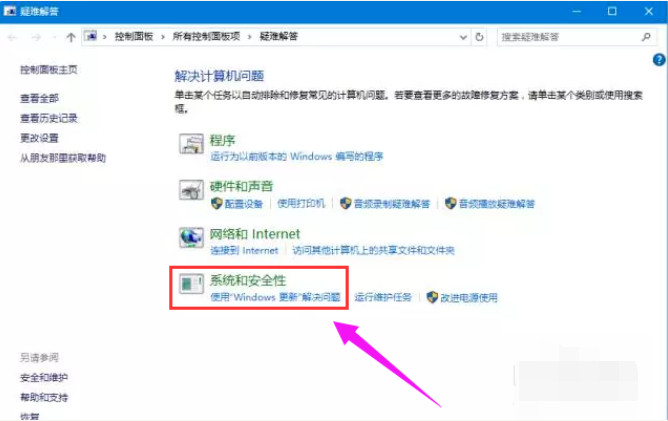
3、然后点击“下一步”
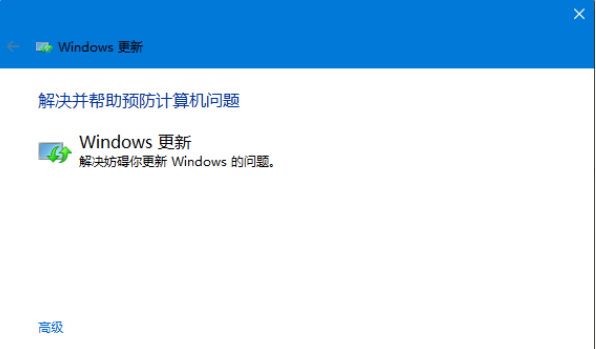
4、并选择“以管理员身份进行疑难解答”

win10怎么定时开机的步骤教程
其实Win10系统有一个功能挺人性化的,就是自动开机.用户可以设置每天自动开机,这样到办公室的时候,电脑就是打开状态了.下面小编就来教大家win10怎么定时开机的教程.
5、点击“下一步”,显示正在检测问题

6、选择“应用此修复程序”

7、点击【应用此修复程序】,再等待一会儿
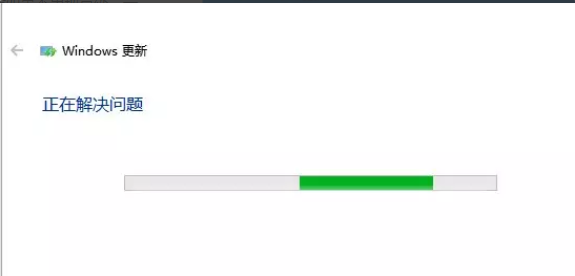
8、最后耐心等到“疑难解答”工具完成Win10更新失败修复即可。一般如果不出现意外,一般都可以成功修复问题,修复完成后,点击关闭

以上就是win10更新失败的解决方法啦,希望能帮助到大家。
以上就是电脑技术教程《win10更新失败怎么办的解决方法教程》的全部内容,由下载火资源网整理发布,关注我们每日分享Win12、win11、win10、win7、Win XP等系统使用技巧!win10任务栏颜色怎么改的详细图文教程
在安装完win10系统之后,任务栏颜色都是默认的,但是有些用户使用久了觉得不好看,想要修改任务栏颜色,但是却不知道要怎么操作,今天小编来教大家win10任务栏颜色怎么改.






